Facebook에서 활성 상태(녹색 점)를 끄는 방법
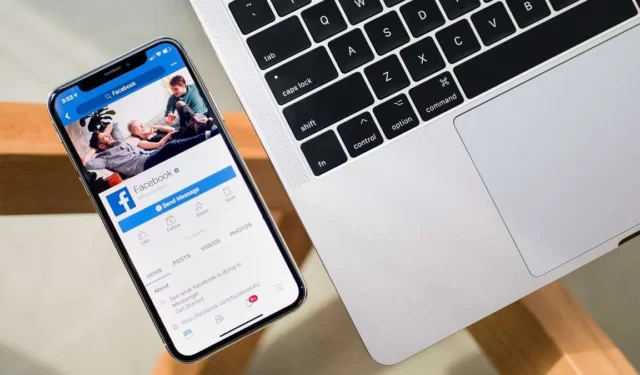
소셜 미디어는 친구 및 가족과 연락을 유지하는 데 유용한 도구입니다. 그러나 온라인 상태일 때 사람들이 항상 보기를 원하지는 않을 수 있습니다. Facebook에서는 “연락처” 탭에서 프로필 사진 옆에 있는 녹색 점을 찾기만 하면 됩니다. 이로 인해 답변을 강요당하는 어색한 메시지가 수신될 수 있습니다. 탁월한 솔루션은 Facebook에서 “활성 상태”를 꺼서 평화롭게 탐색(및 스토킹)할 수 있도록 하는 것입니다. 이 자습서에서는 이를 설정하는 방법을 보여줍니다.
웹 브라우저에서 Facebook의 활성 상태를 끄는 방법
모든 연락처가 귀하가 Facebook을 탐색하는 시점을 정확히 알고 있다면 매우 방해가 되는 것처럼 보일 수 있습니다. 운 좋게도 Facebook을 더 비공개로 만드는 것은 상대적으로 쉽습니다 . 웹에서 “활성 상태”를 끄십시오.
- Facebook 프로필 오른쪽에는 “페이지”, “프로필”, “생일”(있는 경우) 및 “연락처”의 세 가지 제목이 있습니다.
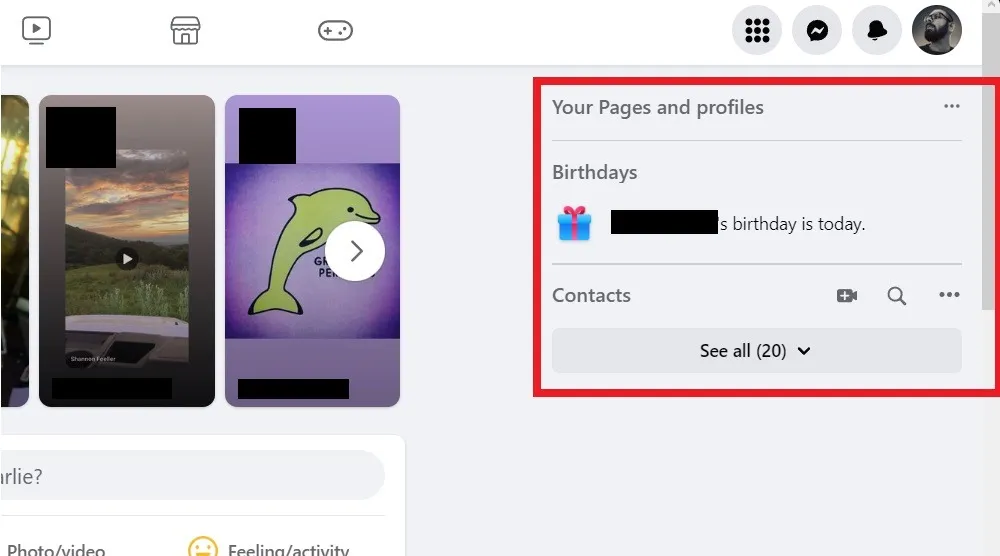
- “연락처” 옆에 있는 세 개의 점을 클릭합니다.
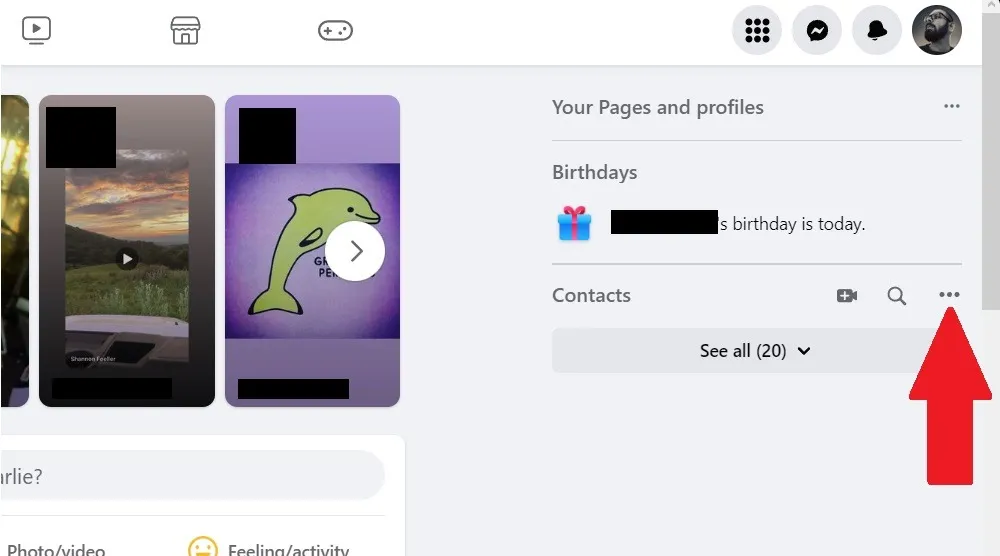
- “활성 상태”를 클릭합니다.
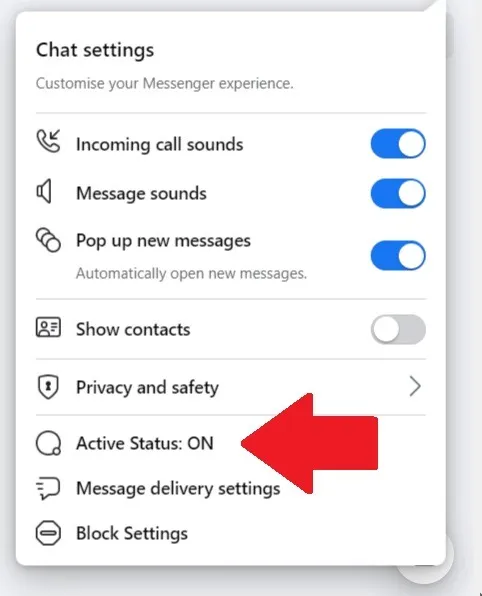
- 스위치를 토글하여 끄고 “저장”을 클릭합니다.
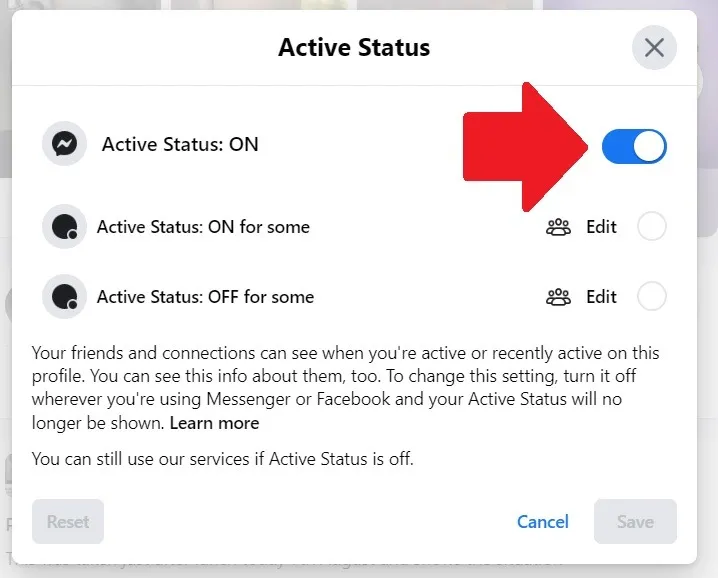
Facebook 모바일 앱에서 녹색 점 표시기 끄기
안타깝게도 웹 브라우저에서 “활성 상태”를 꺼도 Facebook 모바일 앱에서는 비활성화되지 않습니다. 단계는 모바일에서 약간 다릅니다.
- 모바일 앱을 열고 오른쪽 하단 모서리에 있는 프로필 사진을 누른 다음 오른쪽 상단 모서리에 있는 톱니바퀴 아이콘을 누릅니다.
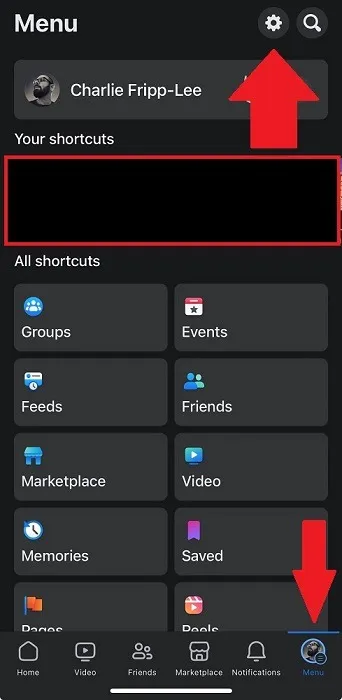
- ‘잠재고객 및 가시성’ 섹션까지 아래로 스크롤하고 ‘활성 상태’를 탭합니다.
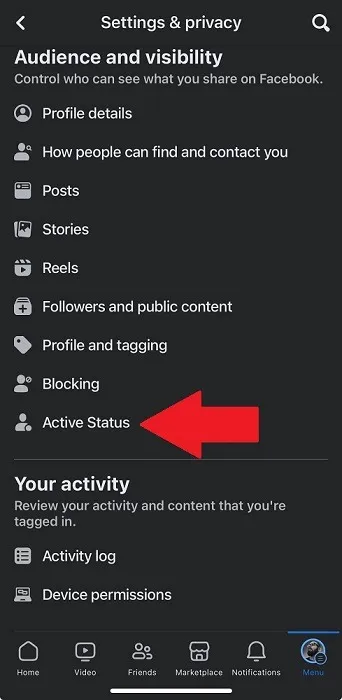
- “활동 중일 때 표시” 스위치를 전환하고 팝업에서 “끄기”를 탭하여 작업을 확인합니다.
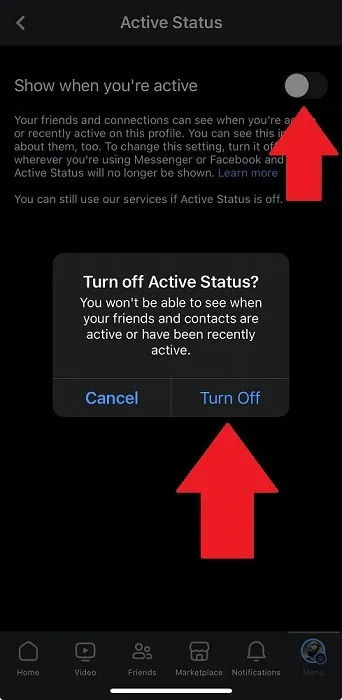
Messenger 앱을 통해 Facebook에서 오프라인으로 표시하는 방법
온라인 개인 정보를 관리할 수 있는 곳은 공식 Facebook 앱만이 아닙니다. 별도의 Messenger 앱을 사용하여 “활성 상태”를 전환하고 온라인 상태임을 알리고 싶은 사람을 선택하십시오.
- 메신저 앱을 열고 왼쪽 상단 모서리에 있는 세 줄을 누릅니다. 이름 옆에 있는 톱니바퀴 아이콘을 탭합니다.
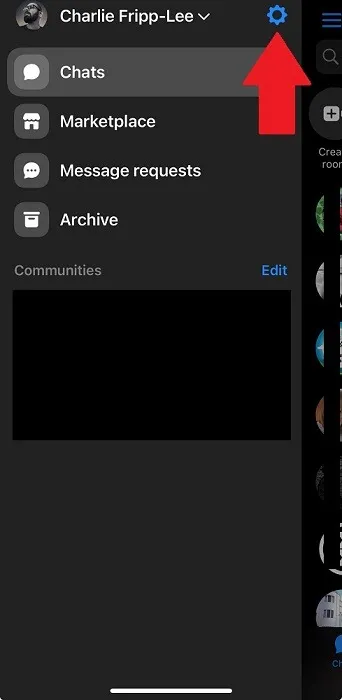
- “활성 상태”를 누릅니다.
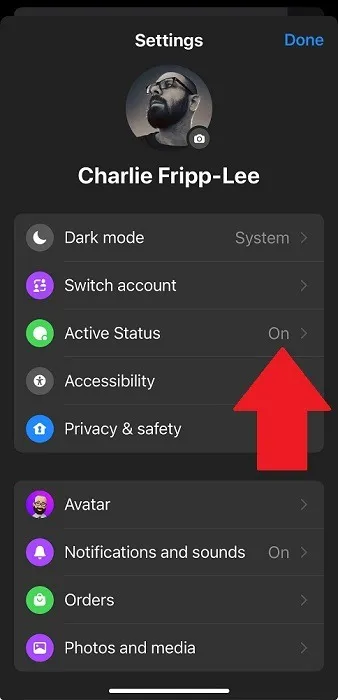
- “활동 중일 때 표시” 스위치를 토글하여 다른 사람들이 귀하가 활동 중이거나 최근에 활동한 시간을 볼 수 있는 기능을 끕니다. 같은 채팅에서 온라인 상태일 때 연락처가 표시되는 것을 원하지 않으면 “함께 활동할 때 표시”를 토글할 수도 있습니다.
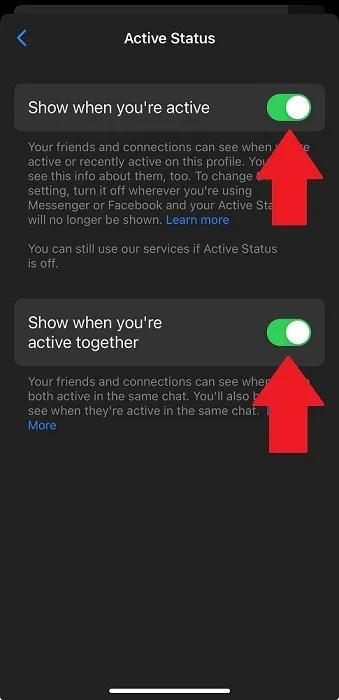
Messenger의 데스크톱 버전에는 몇 가지 옵션이 더 있습니다. 프로필 사진을 클릭한 후 “기본 설정 -> 활성 상태”로 이동합니다. 여기에서 보다 세분화된 컨트롤을 사용하여 “활성 상태”를 사용자 지정할 수 있습니다.
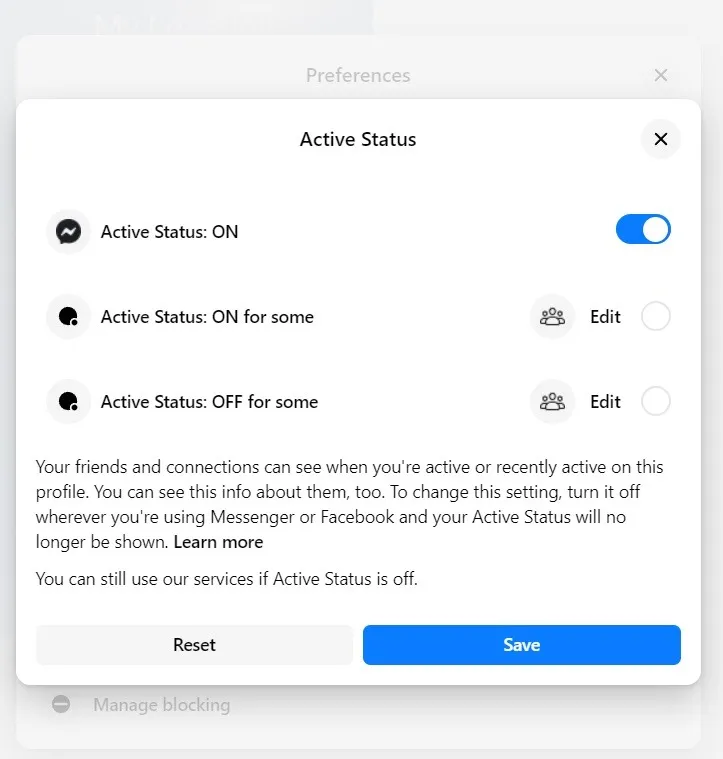
승인 또는 거부 목록에 사람을 추가하려면 해당 옵션 옆에 있는 “편집” 버튼을 클릭하십시오.
소셜 미디어를 통해 오랫동안 헤어진 친구 및 멀리 떨어져 있는 가족과 연락할 수 있지만 모든 사람이 온라인 상태일 때 광고하기를 원하는 것은 아닙니다. 또한 Facebook을 사용하여 사람, 게시물 또는 비즈니스를 쉽게 검색할 수 있습니다 . 그러나 Facebook의 개인 정보 보호 기능에 대한 귀하의 견해와 상관없이 활성 상태를 끄는 것과 같은 조치가 도움이 된다는 것은 의심의 여지가 없습니다.
그러나 일반 사용자의 녹색 점과 Facebook 페이지를 구분해야 합니다. 활성 상태가 비활성화된 경우에도 Facebook은 Facebook, Messenger 또는 WhatsApp의 메시지에 대한 응답이 빠르고 응답이 빠른 기록이 있는 페이지에 이 녹색 점을 할당하므로 페이지에서 여전히 활성 상태를 볼 수 있습니다.
이미지 크레디트: Unsplash . Charlie Fripp의 모든 스크린샷.


답글 남기기